Samsung SGH-T599EAATMB User Manual

TELÉFONO MÓVIL PORTÁTIL
DE BANDA CUÁDRUPLE
Manual del usuario
Por favor lea este manual antes de usar el teléfono y
consérvelo para consultarlo en el futuro.
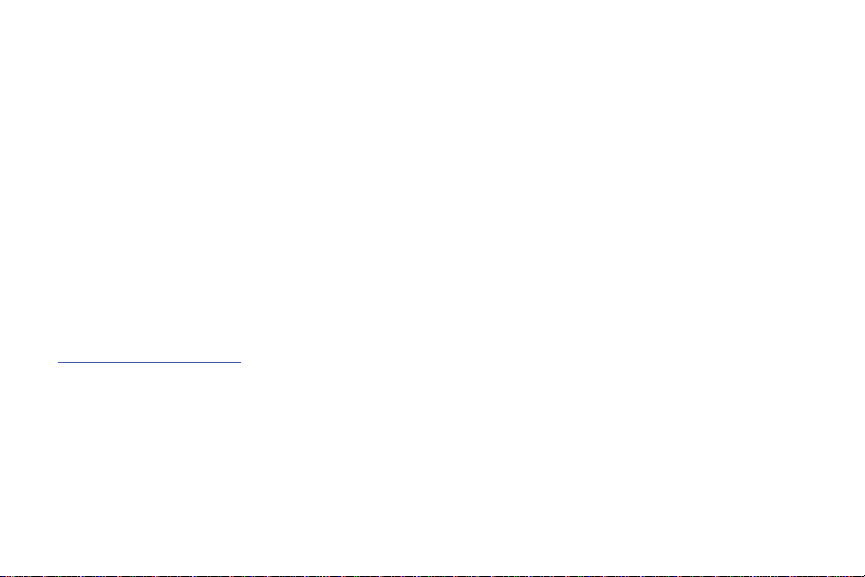
Propiedad intelectual
Toda la propiedad intelectual, según se describe a continuación, ya sea propiedad de Samsung o que de otra forma pertenezca a
Samsung o a sus proveedores respectivos, que esté relacionada con el teléfono SAMSUNG, incluyendo, pero no limitada a los
accesorios, las piezas o el software relacionados con el mismo (el "Sistema del teléfono"), es propiedad de Samsung y está protegida
bajo las leyes federales, estatales y las disposiciones de tratados internacionales. La propiedad intelectual incluye, entre otros, las
invenciones (que puedan o no patentarse), las patentes, los secretos comerciales, derechos de autor, software, los programas de
cómputo y la documentación conexa y demás obras de autoría. Queda prohibido infringir o contravenir de cualquier otra forma los
derechos obtenidos en virtud de la propiedad intelectual. Además, usted se compromete a no modificar, preparar obras derivadas,
realizar la ingeniería inversa, descompilar, desensamblar, ni de otra forma tratar de crear código fuente a partir del software (ni tampoco
intentar lo antes indicado). A usted no se le transfiere ni derecho ni título alguno de propiedad sobre la propiedad intelectual. SAMSUNG
y sus proveedores retienen todos los derechos aplicables a la Propiedad intelectual.
Software de código abierto
Algunos componentes de software de este producto incorporan código fuente cubierto bajo las licencias GNU GPL (licencia pública
general), GNU LGPL (licencia pública general menor), OpenSSL y BSD, así como otras licencias de código abierto. Para obtener el código
fuente cubierto bajo las licencias de código abierto, visite:
http://opensource.samsung.com
.
Descargo de responsabilidad de las garantías; exclusión de responsabilidad
EXCEPTO SEGÚN SE ESTABLECE EN LA GARANTÍA EXPLÍCITA QUE APARECE EN LA PÁGINA DE GARANTÍA INCLUIDA CON EL PRODUCTO,
EL COMPRADOR ADQUIERE EL PRODUCTO "TAL CUAL" Y SAMSUNG NO OFRECE GARANTÍA EXPLÍCITA NI IMPLÍCITA DE
ABSOLUTAMENTE NINGÚN TIPO CON RESPECTO AL PRODUCTO, INCLUYENDO, PERO NO LIMITADA A LA DE CONDICIONES APTAS PARA
LA VENTA O LA DE QUE EL PRODUCTO SE ADAPTA A LOS FINES O USOS ESPECÍFICOS PARA LOS QUE SE ADQUIRIÓ; EL DISEÑO, LA
CONDICIÓN O CALIDAD DEL PRODUCTO; EL DESEMPEÑO DEL PRODUCTO; LA MANO DE OBRA DEL PRODUCTO O DE LOS
COMPONENTES CONTENIDOS EN EL MISMO; NI LA DE CUMPLIMIENTO CON LOS REQUISITOS DE LEY, NORMA, ESPECIFICACIÓN O
T599N_UM_Spanish_MD4_PS_051313_F4_Rev2
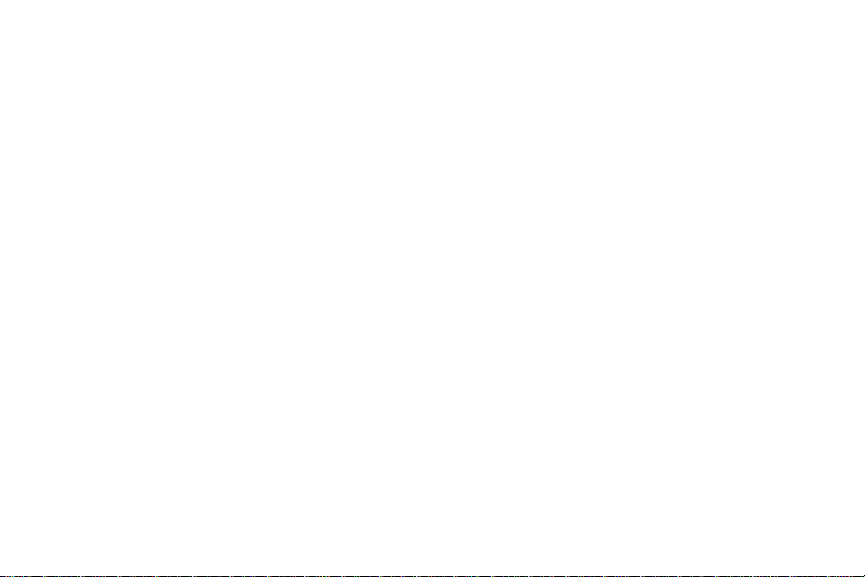
CONTRATO ALGUNO RELACIONADOS CON EL PRODUCTO. NADA DE LO CONTENIDO EN EL MANUAL DE INSTRUCCIONES DEBERÁ
INTERPRETARSE COMO QUE SE OTORGA UNA GARANTÍA EXPLÍCITA O IMPLÍCITA DE ABSOLUTAMENTE NINGÚN TIPO CON RESPECTO AL
PRODUCTO. ADEMÁS, SAMSUNG NO SE HACE RESPONSABLE POR NINGÚN DAÑO DE NINGÚN TIPO QUE RESULTE DE LA COMPRA O EL
USO DEL PRODUCTO O QUE SURJA DEL INCUMPLIMIENTO DE LA GARANTÍA EXPLÍCITA, INCLUIDOS LOS DAÑOS INCIDENTALES,
ESPECIALES O RESULTANTES NI POR LA PÉRDIDA DE GANANCIAS O BENEFICIOS ESPERADOS.
Modificación de software
SAMSUNG NO SE HACE RESPONSABLE POR PROBLEMAS DE DESEMPEÑO O INCOMPATIBILIDADES QUE RESULTEN DE
MODIFICACIONES QUE HAGA USTED EN LA CONFIGURACIÓN DEL REGISTRO O EN EL SOFTWARE DEL SISTEMA OPERATIVO.
EL USO DE SOFTWARE PERSONALIZADO DEL SISTEMA OPERATIVO PUEDE CAUSAR QUE EL DISPOSITIVO Y LAS APLICACIONES NO
FUNCIONEN CORRECTAMENTE.
COMO EL SISTEMA OPERATIVO PERSONALIZADO.
ES POSIBLE QUE SU PROVEEDOR NO PERMITA A LOS USUARIOS DESCARGAR CIERTO SOFTWARE,
Samsung Telecommunications America (STA), LLC
Oficina central:
1301 E. Lookout Drive
Richardson, TX 75082
Centro de atención al cliente:
1000 Klein Rd.
Plano, TX 75074
Tel. sin costo: 1.888.987.HELP (4357)
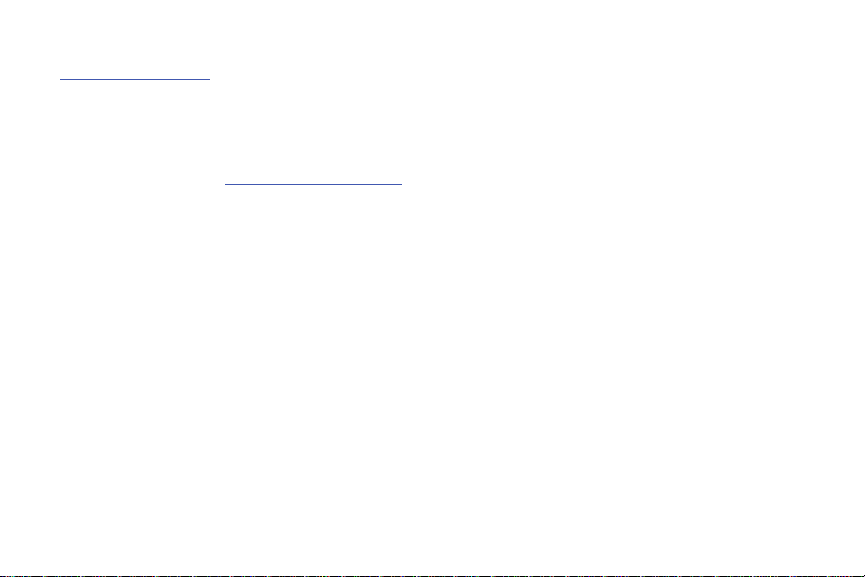
Dirección de Internet:
http://www.samsung.com
©
2013 Samsung Telecommunications America, LLC. Samsung es una marca comercial registrada de Samsung Electronics Co., Ltd.
¿Tiene alguna pregunta sobre su depositivo móvil Samsung?
Para obtener información y asistencia las 24 horas del día, ofrecemos un nuevo sistema de preguntas frecuentes y ARS (Sistema de
Respuestas Automáticas) en: www.samsung.com/us/support
Nuance®, VSuite™, T9® Text Input y el logotipo de Nuance son marcas comerciales o marcas comerciales registradas de Nuance
Communications, Inc. o sus afiliados en los Estados Unidos y/u otros países.
®
y NetFront™ son marcas comerciales o marcas comerciales registradas de ACCESS Co., Ltd. en Japón y otros países.
ACCESS
La palabra marca Bluetooth
®
, su logotipo (el "diseño de la B" estilizada) y la marca comercial combinada (la palabra marca Bluetooth y
el "diseño de la B" estilizada) son marcas comerciales registradas y propiedad exclusiva de Bluetooth SIG.
microSD™ y el logotipo de microSD son marcas comerciales registradas de SD Card Association.
®
Openwave
es una marca comercial registrada de Openwave, Inc.
Google, el logotipo de Google, Android, el logotipo de Android, Google Play, Gmail, Google Mail, Google Maps, Google Music, Google Talk,
Picasa, YouTube y otras marcas son marcas registradas de Google Inc.
Wi-Fi es una marca comercial registrada de Wireless Fidelity Alliance, Inc.
©
Swype y el logotipo de Swype son marcas comerciales de Swype, Inc.
2010 Swype, Inc. Todos los derechos reservados.
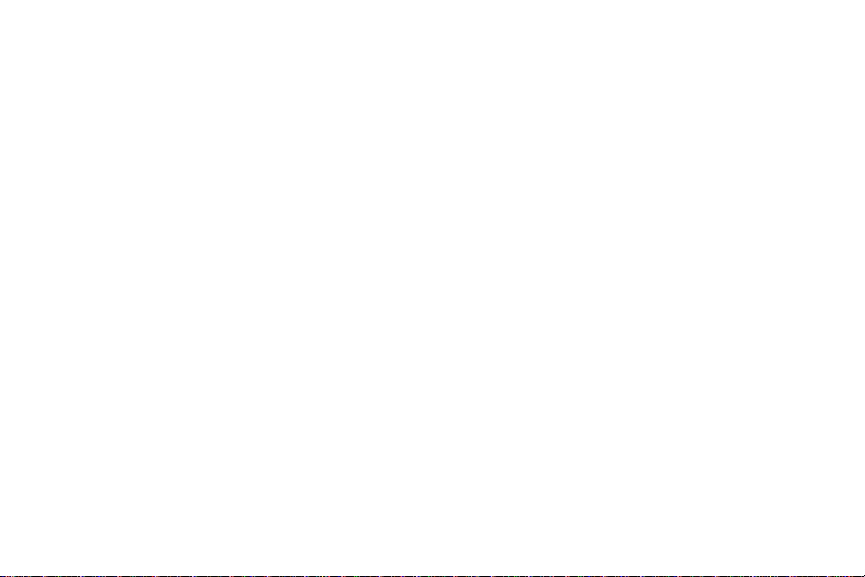
Supresión dinámica de ruido desde Audience
El teléfono está equipado con un chip de procesamiento de voz avanzado que proporciona llamadas móviles claras suprimiendo el ruido
de fondo, los sonidos intermitentes (como una sirena o una conversación cercana) y los ecos, lo que le permite escuchar a sus
interlocutores y ser escuchado por ellos prácticamente en cualquier lugar.
¿Cómo funciona?
Basada en la inteligencia del sistema auditivo humano, la tecnología:
•
Captura, evalúa y distingue todas las señales sonoras alrededor del teléfono y procedentes de la persona con quien está hablando.
•
Después aisla la voz primaria en la conversación y filtra el ruido de fondo para que la persona a quien llama escuche sólo su voz, sin ningún
ruido de fondo molesto.
•
Ecualiza y ajusta dinámicamente el volumen de voz para optimizar su experiencia durante la llamada, para que pueda escuchar claramente a
sus interlocutores y no tenga que hablar más fuerte a causa del ruido cercano.
La tecnología de supresión de ruido viene integrada y ya está habilitada en su nuevo teléfono móvil, lo que significa que ya está
preparada para proporcionar claridad de voz insuperable en todas las llamadas.
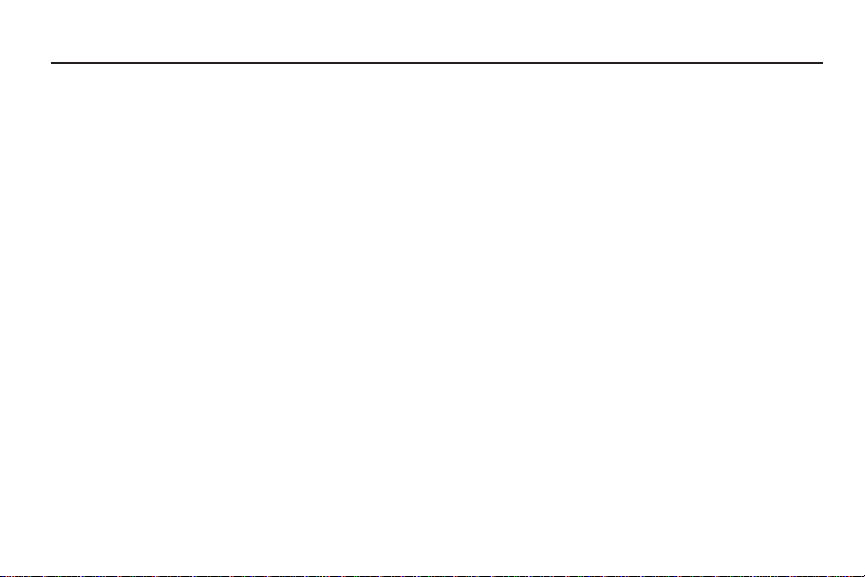
Contenido
Sección 1: Para comenzar ..........................7
Explicación de este Manual del usuario . . . . . . . 7
Tapa de la batería . . . . . . . . . . . . . . . . . . . . . . .8
Batería . . . . . . . . . . . . . . . . . . . . . . . . . . . . . .11
Instalación de la tarjeta de
memoria microSD . . . . . . . . . . . . . . . . . . . . 12
Carga de la batería . . . . . . . . . . . . . . . . . . . . . 13
Prolongación de la duración de la batería . . . .15
Configuración inicial del dispositivo . . . . . . . . . 16
Encendido o apagado del dispositivo . . . . . . . .18
Reinicio del dispositivo . . . . . . . . . . . . . . . . . . 18
Bloqueo y desbloqueo del dispositivo . . . . . . .18
Creación de una nueva cuenta de Google . . . . 19
Acceso a su cuenta de Google . . . . . . . . . . . . . 20
Recuperación de su contraseña
de la cuenta de Google . . . . . . . . . . . . . . . .20
Confirmación de la ubicación de
almacenamiento predeterminada para
imágenes y videos . . . . . . . . . . . . . . . . . . . .20
1
Creación de una cuenta de Samsung . . . . . . . .21
Buzón de voz . . . . . . . . . . . . . . . . . . . . . . . . . .22
Visual Voicemail . . . . . . . . . . . . . . . . . . . . . . .23
Administrador de tareas . . . . . . . . . . . . . . . . . .24
Búsqueda con Google . . . . . . . . . . . . . . . . . . .25
Sección 2: Explicación del dispositivo ..... 26
Características del dispositivo . . . . . . . . . . . . .26
Vista delantera . . . . . . . . . . . . . . . . . . . . . . . . .27
Vista trasera . . . . . . . . . . . . . . . . . . . . . . . . . .29
Pantalla del dispositivo . . . . . . . . . . . . . . . . . .29
Barra de estado . . . . . . . . . . . . . . . . . . . . . . . .30
Teclas de funciones . . . . . . . . . . . . . . . . . . . . .36
Pantalla de inicio . . . . . . . . . . . . . . . . . . . . . . .37
Aplicaciones . . . . . . . . . . . . . . . . . . . . . . . . . .39
Navegación por las pantallas . . . . . . . . . . . . . .40
Uso de movimientos con la mano . . . . . . . . . .43
Navegación por los menús . . . . . . . . . . . . . . . .44
Personalización de las pantallas . . . . . . . . . . .46
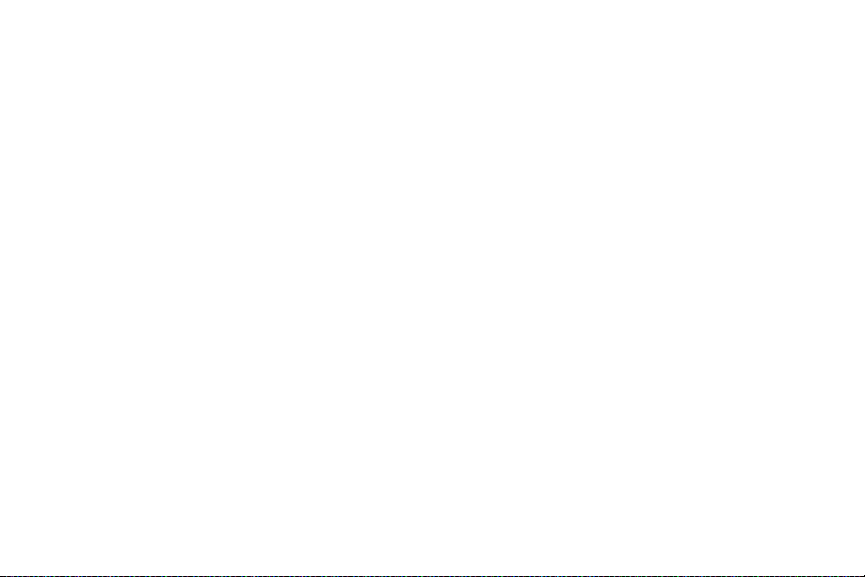
Sección 3: Tarjeta de memoria ................ 54
Uso de la tarjeta SD . . . . . . . . . . . . . . . . . . . . 54
Información general de la tarjeta SD . . . . . . . 54
Sección 4: Funciones de llamada
y lista de contactos ............................... 58
Visualización de su número de teléfono . . . . . 58
Realización de una llamada . . . . . . . . . . . . . . 58
Finalización de una llamada . . . . . . . . . . . . . . 59
Realización de llamadas de emergencia . . . . . 60
Marcación, opciones . . . . . . . . . . . . . . . . . . . 61
Contestación de una llamada . . . . . . . . . . . . . 62
Administración de llamadas rechazadas . . . . . 63
Llamadas internacionales . . . . . . . . . . . . . . . 64
Marcación con pausas . . . . . . . . . . . . . . . . . . 65
Marcación con esperas . . . . . . . . . . . . . . . . . 65
Remarcación del último número . . . . . . . . . . . 65
Marcación rápida . . . . . . . . . . . . . . . . . . . . . . 66
Uso de S Voice . . . . . . . . . . . . . . . . . . . . . . . . 67
Llamadas con Wi-Fi . . . . . . . . . . . . . . . . . . . . 68
Opciones durante una llamada . . . . . . . . . . . . 72
Ficha Registros . . . . . . . . . . . . . . . . . . . . . . . 77
Sección 5: Introducción de texto ..............80
Métodos de introducción de texto . . . . . . . . . . 80
Selección del método de introducción
de texto . . . . . . . . . . . . . . . . . . . . . . . . . . . 80
Introducción de texto utilizando Swype . . . . . . 81
Uso del teclado Samsung . . . . . . . . . . . . . . . . 85
Uso del dictado por voz de Google . . . . . . . . . 88
Sección 6: Contactos ................................90
Cuentas . . . . . . . . . . . . . . . . . . . . . . . . . . . . . 90
Lista de contactos . . . . . . . . . . . . . . . . . . . . . 90
Búsqueda de un contacto . . . . . . . . . . . . . . . . 93
Opciones de la lista de contactos . . . . . . . . . . 97
Opciones del menú de contactos . . . . . . . . . . 98
Opciones de entradas de contactos . . . . . . . . 99
Cómo unir información de contactos . . . . . . 100
Envío de una tarjeta de presentación . . . . . . 102
Cómo copiar información de contactos . . . . . 104
Sincronización de contactos . . . . . . . . . . . . . 105
Opciones de visualización . . . . . . . . . . . . . . 106
Adición de más contactos mediante
Cuentas y sincronización . . . . . . . . . . . . . 106
Opciones de contactos adicionales . . . . . . . . 108
2
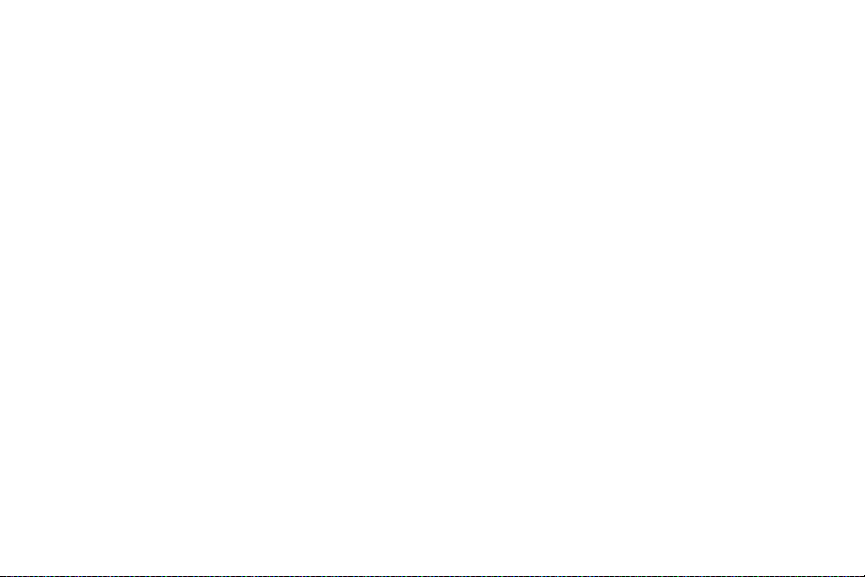
Grupos . . . . . . . . . . . . . . . . . . . . . . . . . . . . .109
La ficha Favoritos . . . . . . . . . . . . . . . . . . . . . 111
Sección 7: Mensajes ...............................112
Tipos de mensajes . . . . . . . . . . . . . . . . . . . .112
Creación y envío de mensajes . . . . . . . . . . . .113
Opciones de mensajes . . . . . . . . . . . . . . . . .114
Visualización de mensajes
recién recibidos . . . . . . . . . . . . . . . . . . . . .117
Eliminación de mensajes . . . . . . . . . . . . . . . . 119
Búsqueda en los mensajes . . . . . . . . . . . . . . 120
Configuración de mensajería . . . . . . . . . . . . .121
Asignación de mensajes como spam . . . . . . .124
Acceso a la carpeta Mensajes no deseados . . . 126
Plantillas de texto . . . . . . . . . . . . . . . . . . . . . 126
Correo electrónico . . . . . . . . . . . . . . . . . . . . . 127
Correo electrónico de
Microsoft Exchange (Outlook) . . . . . . . . . . . 131
Uso de Google Mail . . . . . . . . . . . . . . . . . . . .137
Google Talk . . . . . . . . . . . . . . . . . . . . . . . . . . 139
Google+ . . . . . . . . . . . . . . . . . . . . . . . . . . . . 140
Messenger . . . . . . . . . . . . . . . . . . . . . . . . . . 140
3
Sección 8: Multimedia ............................ 142
Asignación de la ubicación de
almacenamiento predeterminada . . . . . . . .142
Uso de la cámara . . . . . . . . . . . . . . . . . . . . . .143
Opciones de la cámara . . . . . . . . . . . . . . . . .144
Uso de la videocámara . . . . . . . . . . . . . . . . .151
Galería . . . . . . . . . . . . . . . . . . . . . . . . . . . . . .154
Uso del reproductor de video . . . . . . . . . . . . .155
Media Hub . . . . . . . . . . . . . . . . . . . . . . . . . . .156
Play Films . . . . . . . . . . . . . . . . . . . . . . . . . . .158
Play Music . . . . . . . . . . . . . . . . . . . . . . . . . . .159
Reproductor de música . . . . . . . . . . . . . . . . .165
Uso de listas de reproducción . . . . . . . . . . . .167
Creación de una lista de reproducción . . . . . .167
Transferencia de archivos de música . . . . . . .169
Cómo quitar archivos de música . . . . . . . . . .169
YouTube . . . . . . . . . . . . . . . . . . . . . . . . . . . .169
Sección 9: Aplicaciones y desarrollo ..... 170
Aplicaciones . . . . . . . . . . . . . . . . . . . . . . . . .170
Anclaje a red 4G . . . . . . . . . . . . . . . . . . . . . .170
AppStore . . . . . . . . . . . . . . . . . . . . . . . . . . . .171
Calculadora . . . . . . . . . . . . . . . . . . . . . . . . . .171
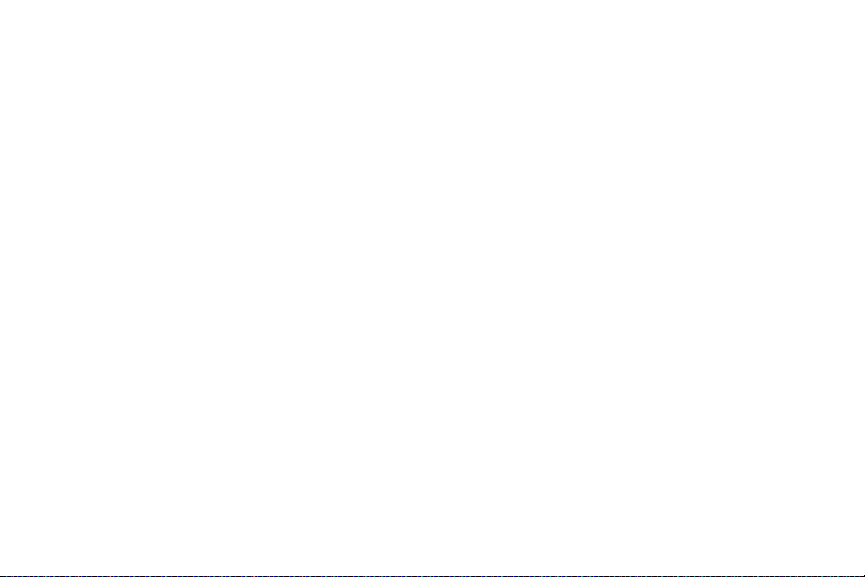
Calendario . . . . . . . . . . . . . . . . . . . . . . . . . . 172
Cámara . . . . . . . . . . . . . . . . . . . . . . . . . . . . 174
Chrome . . . . . . . . . . . . . . . . . . . . . . . . . . . . 174
Reloj . . . . . . . . . . . . . . . . . . . . . . . . . . . . . . 175
Contactos . . . . . . . . . . . . . . . . . . . . . . . . . . 178
Descargas . . . . . . . . . . . . . . . . . . . . . . . . . . 178
Correo . . . . . . . . . . . . . . . . . . . . . . . . . . . . . 178
Flipboard . . . . . . . . . . . . . . . . . . . . . . . . . . . 178
Galería . . . . . . . . . . . . . . . . . . . . . . . . . . . . . 179
Gmail . . . . . . . . . . . . . . . . . . . . . . . . . . . . . . 179
Google . . . . . . . . . . . . . . . . . . . . . . . . . . . . . 179
Google+ . . . . . . . . . . . . . . . . . . . . . . . . . . . . 179
Local . . . . . . . . . . . . . . . . . . . . . . . . . . . . . . 180
Maps . . . . . . . . . . . . . . . . . . . . . . . . . . . . . . 180
Media Hub . . . . . . . . . . . . . . . . . . . . . . . . . . 183
Notas . . . . . . . . . . . . . . . . . . . . . . . . . . . . . . 183
Mensajes . . . . . . . . . . . . . . . . . . . . . . . . . . . 184
Messenger . . . . . . . . . . . . . . . . . . . . . . . . . . 184
MetroWEB . . . . . . . . . . . . . . . . . . . . . . . . . . 185
Reproductor de música . . . . . . . . . . . . . . . . 185
Mis archivos . . . . . . . . . . . . . . . . . . . . . . . . 185
myMetro . . . . . . . . . . . . . . . . . . . . . . . . . . . 186
Navigation . . . . . . . . . . . . . . . . . . . . . . . . . . 187
Teléfono . . . . . . . . . . . . . . . . . . . . . . . . . . . . 189
Play Books . . . . . . . . . . . . . . . . . . . . . . . . . . 189
Play Magazines . . . . . . . . . . . . . . . . . . . . . . 190
Play Films . . . . . . . . . . . . . . . . . . . . . . . . . . 190
Play Music . . . . . . . . . . . . . . . . . . . . . . . . . . 190
Play Store . . . . . . . . . . . . . . . . . . . . . . . . . . . 191
Descarga de una nueva aplicación
de Google . . . . . . . . . . . . . . . . . . . . . . . . . 191
Cómo iniciar una aplicación de
Google instalada . . . . . . . . . . . . . . . . . . . . 192
Desarrollo de Android . . . . . . . . . . . . . . . . . . 193
S Voice . . . . . . . . . . . . . . . . . . . . . . . . . . . . . 194
Samsung Apps . . . . . . . . . . . . . . . . . . . . . . . 194
Configuración . . . . . . . . . . . . . . . . . . . . . . . . 195
Talk . . . . . . . . . . . . . . . . . . . . . . . . . . . . . . . 195
Reproductor de video . . . . . . . . . . . . . . . . . . 195
Visual Voicemail . . . . . . . . . . . . . . . . . . . . . . 195
Grabadora de voz . . . . . . . . . . . . . . . . . . . . . 196
Búsqueda por voz . . . . . . . . . . . . . . . . . . . . . 197
VPN Client . . . . . . . . . . . . . . . . . . . . . . . . . . 197
YouTube . . . . . . . . . . . . . . . . . . . . . . . . . . . . 197
4
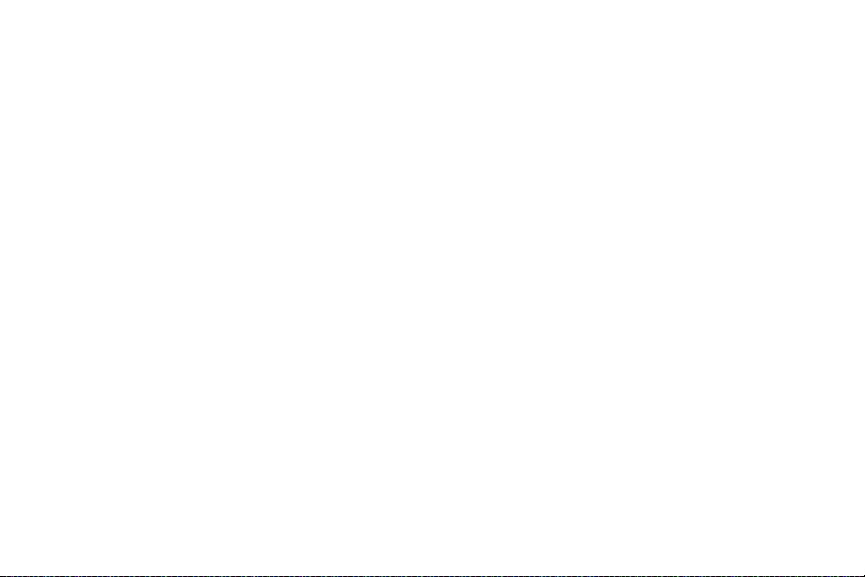
Sección 10: Conexiones ..........................200
Internet . . . . . . . . . . . . . . . . . . . . . . . . . . . . .200
Bluetooth . . . . . . . . . . . . . . . . . . . . . . . . . . .208
Habilitación de la descarga
de aplicaciones web . . . . . . . . . . . . . . . . .212
Conexiones a PC . . . . . . . . . . . . . . . . . . . . . .212
Kies air . . . . . . . . . . . . . . . . . . . . . . . . . . . . . 213
Wi-Fi . . . . . . . . . . . . . . . . . . . . . . . . . . . . . . . 215
Anclaje a red de USB . . . . . . . . . . . . . . . . . . . 218
Anclaje a red 4G . . . . . . . . . . . . . . . . . . . . . . 219
Sección 11: Cambio de configuración ....221
Acceso a configuraciones . . . . . . . . . . . . . . . 221
Configuración de Wi-Fi . . . . . . . . . . . . . . . . . 221
Configuración de Bluetooth . . . . . . . . . . . . . .226
Uso de datos . . . . . . . . . . . . . . . . . . . . . . . . .227
Más configuraciones . . . . . . . . . . . . . . . . . . .228
Configuración de llamadas . . . . . . . . . . . . . .235
Modo de pantalla de inicio . . . . . . . . . . . . . . . 243
Modo de bloqueo . . . . . . . . . . . . . . . . . . . . . .243
Configuración de sonido . . . . . . . . . . . . . . . . 244
Configuración de pantalla . . . . . . . . . . . . . . . 246
5
Almacenamiento de la tarjeta SD
y del dispositivo . . . . . . . . . . . . . . . . . . . .247
Modo de ahorro de energía . . . . . . . . . . . . . .247
Uso de la batería . . . . . . . . . . . . . . . . . . . . . .248
Administrador de aplicaciones . . . . . . . . . . . .248
Servicios de ubicación . . . . . . . . . . . . . . . . . .250
Bloqueo de pantalla . . . . . . . . . . . . . . . . . . . .251
Seguridad . . . . . . . . . . . . . . . . . . . . . . . . . . .258
Configuración de idioma e introducción . . . . .261
Realizar copia de seguridad y restablecer . . .267
Copia de seguridad de los datos antes del
restablecimiento de los ajustes
predeterminados de fábrica . . . . . . . . . . . .268
Añadir cuenta . . . . . . . . . . . . . . . . . . . . . . . .272
Configuración de movimiento . . . . . . . . . . . .273
Accesorio . . . . . . . . . . . . . . . . . . . . . . . . . . .273
Fecha y hora . . . . . . . . . . . . . . . . . . . . . . . . .274
Configuración de accesibilidad . . . . . . . . . . .274
Opciones de desarrollador . . . . . . . . . . . . . . .276
Acerca del dispositivo . . . . . . . . . . . . . . . . . .279
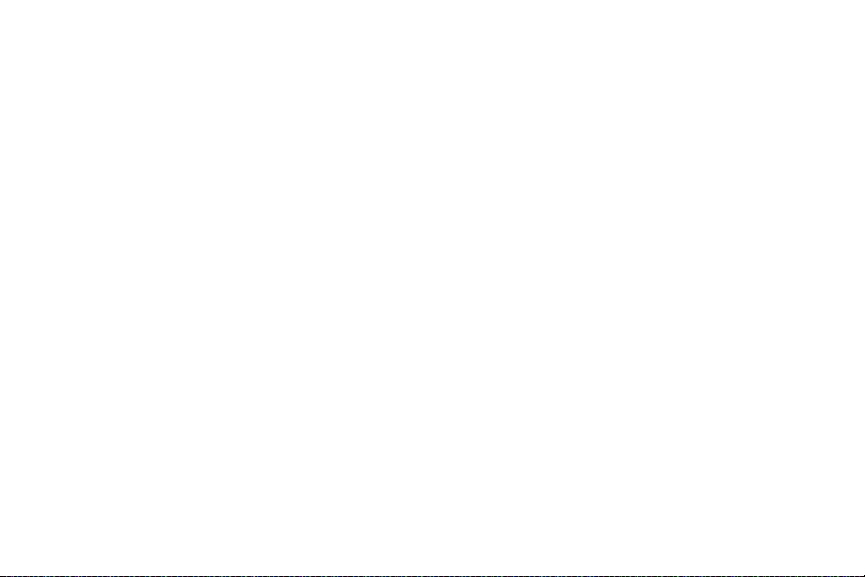
Sección 12: Información de
salud y seguridad ................................ 280
Exposición a señales de
radiofrecuencia (RF) . . . . . . . . . . . . . . . . . 280
Información de certificación de la
tasa de absorción específica
(SAR, por sus siglas en inglés) . . . . . . . . . 285
Parte 15 de la FCC - Información
para el usuario . . . . . . . . . . . . . . . . . . . . . 286
Sistema Comercial de Alertas Móviles
(por sus siglas en inglés CMAS) . . . . . . . . 287
Hábitos inteligentes al conducir . . . . . . . . . . 287
Uso de la batería y seguridad . . . . . . . . . . . . 288
Productos móviles de Samsung y reciclaje . . . 290
Cargador de viaje certificado por UL . . . . . . . 291
Pantalla y pantalla táctil . . . . . . . . . . . . . . . . 291
GPS y AGPS . . . . . . . . . . . . . . . . . . . . . . . . . 292
Llamadas de emergencia . . . . . . . . . . . . . . . 293
Cuidado y mantenimiento . . . . . . . . . . . . . . 294
Escuchar con responsabilidad . . . . . . . . . . . 294
Entorno de funcionamiento . . . . . . . . . . . . . 296
Reglamentos de la FCC sobre
compatibilidad con aparatos auditivos
(HAC, por sus siglas en inglés) para
dispositivos inalámbricos . . . . . . . . . . . . . 298
Restricción del acceso de los niños
al dispositivo móvil . . . . . . . . . . . . . . . . . . 300
Precauciones y aviso de la FCC . . . . . . . . . . 300
Otra información importante sobre
la seguridad . . . . . . . . . . . . . . . . . . . . . . . 301
Sección 13: Información de
la garantía ............................................303
Garantía limitada estándar . . . . . . . . . . . . . . 303
Acuerdo de licencia del usuario
final para el software . . . . . . . . . . . . . . . . 308
. . . . . . . . . . . . . . . . . . . . . . . . . . . . . . . . . . 315
Índice ........................................................316
6
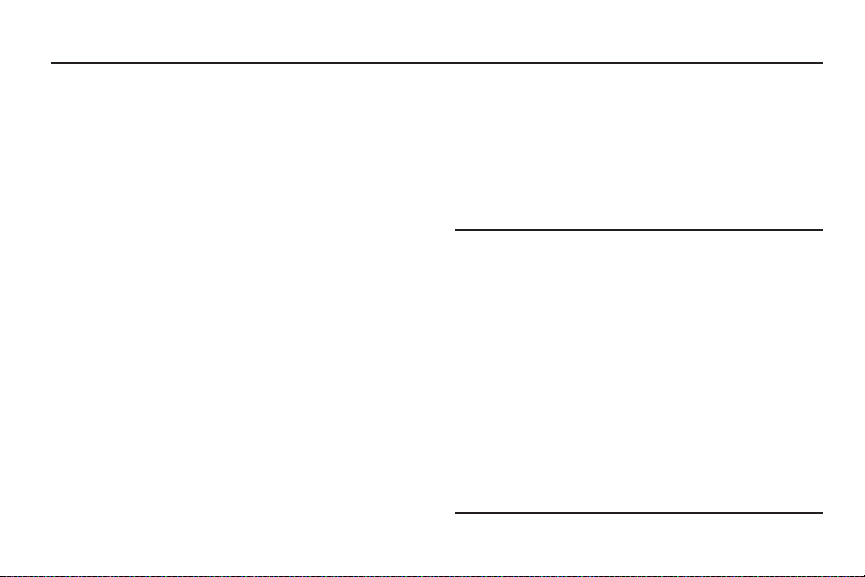
Section 1: Para comenzar
En esta sección se explica cómo empezar a utilizar el dispositivo
instalando y cargando la batería, instalando la tarjeta SIM y la
tarjeta de memoria opcional, y configurando el correo de voz.
Antes de utilizar el teléfono por primera vez, necesitará instalar
y cargar la batería e instalar la tarjeta SIM. La tarjeta SIM está
cargada con los detalles de su suscripción, como su código PIN,
los servicios opcionales disponibles y muchas otras
características. Si lo desea, también puede instalar una tarjeta
SD para almacenar multimedia para utilizarla con el teléfono.
Explicación de este Manual del usuario
Las secciones de este manual siguen, por lo general, las
características del teléfono. A partir de la página 316
aparece un amplio índice para las características.
También se incluye información de seguridad importante que
debe tener en cuenta antes de utilizar el teléfono. Dicha
información aparece cerca del final del manual, empezando
en la página 280.
7
Este manual proporciona instrucciones de navegación,
conforme a los ajustes predeterminados de la pantalla. Si
selecciona otros ajustes, la navegación pudiera ser diferente.
A menos que se especifique lo contrario, para todas las
instrucciones de este manual se supone que usted está
empezando desde la pantalla de inicio y utilizando las
teclas disponibles.
Nota:
Las instrucciones en este manual se basan en los
ajustes predeterminados y podrían variar de los
correspondientes a su dispositivo, dependiendo de la
versión de software instalada en el mismo y de los
cambios que haya realizado a los ajustes del dispositivo.
A menos que se indique lo contrario, las instrucciones
en este Manual del usuario comienzan con el dispositivo
desbloqueado y en la pantalla de inicio.
Todas las imágenes de pantalla en este manual son
simulaciones. Las pantallas reales podrían variar,
dependiendo de la versión de software instalada en su
dispositivo y de los cambios que haya realizado a los
ajustes de configuración del mismo.
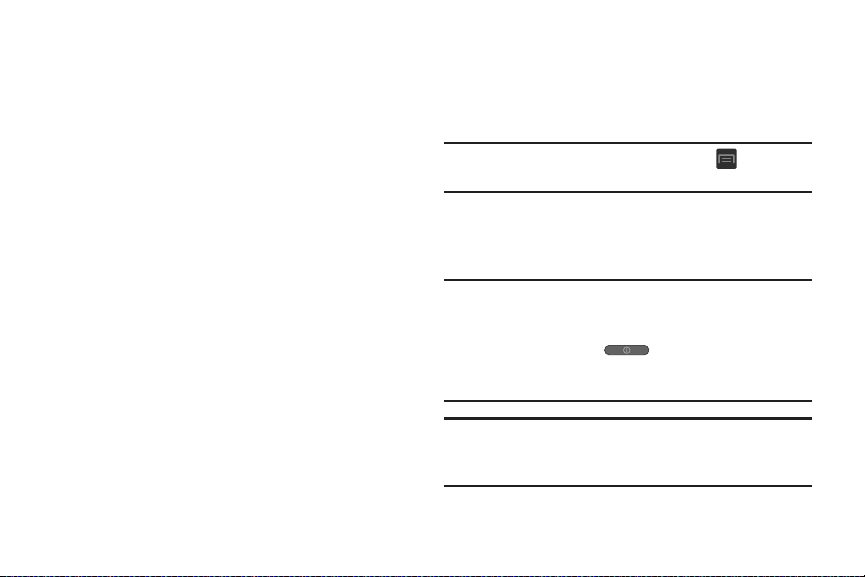
Texto especial
A lo largo de este manual, encontrará texto que está separado
del resto. Ese texto tiene como fin destacar información
importante, compartir métodos rápidos para activar
características, definir términos y mucho más. Éstas son las
definiciones de los varios métodos de destacar el texto:
•
Notas
: presentan opciones alternativas para la característica, el menú
o el submenú en cuestión.
•
Consejos
: proporcionan métodos rápidos e innovadores o
atajos útiles.
•
Importante
: señala información importante acerca de la característica
explicada que pudiera afectar el desempeño del teléfono.
•
Aviso
: llama la atención a información importante para prevenir la
pérdida de datos o funcionalidad, e incluso para prevenir daños
al teléfono.
Convenciones de texto
Este manual proporciona información condensada sobre cómo
utilizar el teléfono. Para que esto sea posible, se utilizan las
siguientes convenciones de texto para representar ciertos pasos
que se utilizan con frecuencia:
➔
Ejemplo:
Se utilizan flechas para representar la secuencia
de seleccionar opciones sucesivas en
procedimientos más largos o repetitivos.
Desde la pantalla de inicio, presione (
Configuración ➔ Bluetooth
.
Menú
Tapa de la batería
La batería, tarjeta SIM y tarjeta SD están instaladas bajo la
tapa de la batería.
¡Importante!
¡Precaución!
Antes de quitar o volver a colocar la tapa de la
batería, asegúrese de que el dispositivo esté
apagado. Para apagar el teléfono, presione sin
soltar la tecla hasta que aparezca la
pantalla Opciones de dispositivo, después pulse
en
Apagar
.
No doble ni tuerza excesivamente la tapa trasera
al instalarla o quitarla. De hacerlo así, se pudiera
dañar la tapa.
Para comenzar 8
) ➔
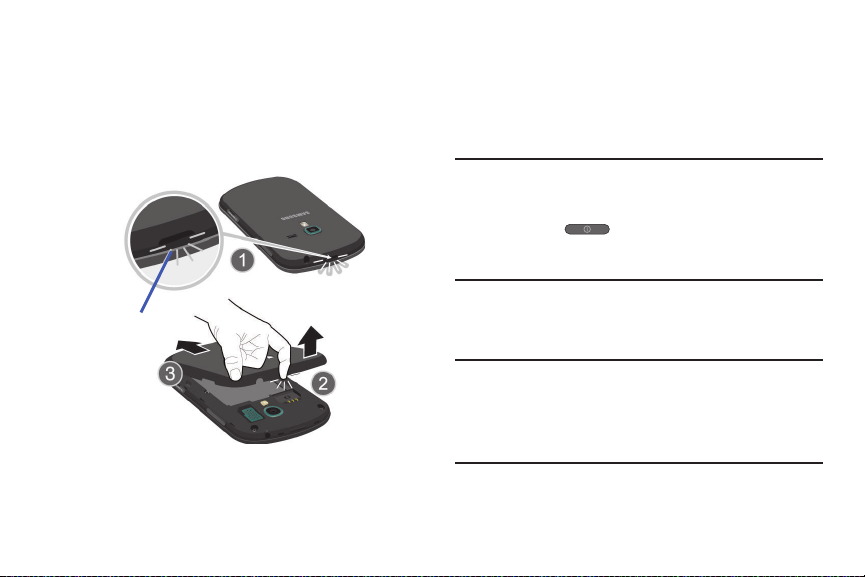
Para quitar la tapa de la batería:
Retén de liberación
1. Sostenga el dispositivo firmemente y localice el retén
de liberación en la tapa.
2. Coloque la uña del dedo en la abertura y firmemente
levante la tapa del dispositivo (similar a abrir una lata
de refresco).
Para volver a colocar la tapa de la batería:
Coloque la tapa de la batería sobre el compartimiento
de la batería y presiónela hacia abajo hasta que oiga
un clic.
Información general de la tarjeta SIM
¡Importante!
La tarjeta SIM está cargada con detalles de su suscripción,
como su número de teléfono, código PIN, servicios opcionales
disponibles y muchas otras características.
Antes de extraer o volver a instalar la tarjeta SIM,
asegúrese de que el dispositivo esté apagado.
Para apagar el teléfono, presione sin soltar la
tecla hasta que aparezca la pantalla
Opciones de dispositivo, después pulse
en
Apagar
.
9
¡Importante!
La tarjeta SIM y su información pueden dañarse
fácilmente si la tarjeta se raspa o se dobla, por lo
que debe tener precaución al manipularla,
instalarla o extraerla. Mantenga todas las tarjetas
SIM fuera del alcance de los niños pequeños.
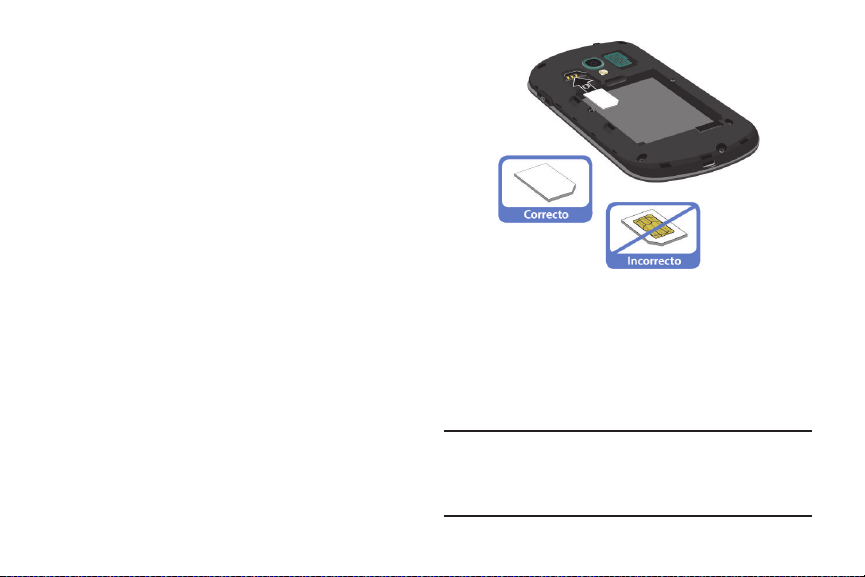
Algunas características del dispositivo (como llamadas con
Wi-Fi) se pueden desbloquear utilizando una tarjeta SIM
actualizada. Con el fin de obtener esta nueva tarjeta SIM, llame
o comuníquese con el servicio de atención al cliente para
obtener más información.
Esta tarjeta contiene la información necesaria para identificar y
autenticar al usuario ante el IMS (subsistema IP de multimedia).
Si está disponible, puede extraer la tarjeta SIM anterior y
reemplazarla con la nueva.
Instalación y extracción de la tarjeta SIM
Para instalar la tarjeta SIM:
1. Deslice con cuidado la tarjeta SIM en el acoplamiento
destinado para la misma, hasta que haga clic y se
acomode en su posición.
2. Asegúrese de que los contactos dorados de la tarjeta
estén dirigidos hacia el dispositivo y que la esquina
cortada superior izquierda de la tarjeta esté colocada
de la manera mostrada.
Para extraer la tarjeta SIM:
1. Quite la tapa de la batería.
2. Coloque la uña del dedo con cuidado en el extremo de
la ranura para tarjetas SIM y empuje la tarjeta
ligeramente hacia afuera.
3. Deslice con cuidado la tarjeta SIM, sacándola de su
acoplamiento.
Nota:
Si la tarjeta no se instala correctamente, el dispositivo
no la detectará ni se dispondrá de servicio. Si esto
sucede, apague el dispositivo, extraiga la tarjeta y
vuelva a instalarla en la orientación correcta.
Para comenzar 10
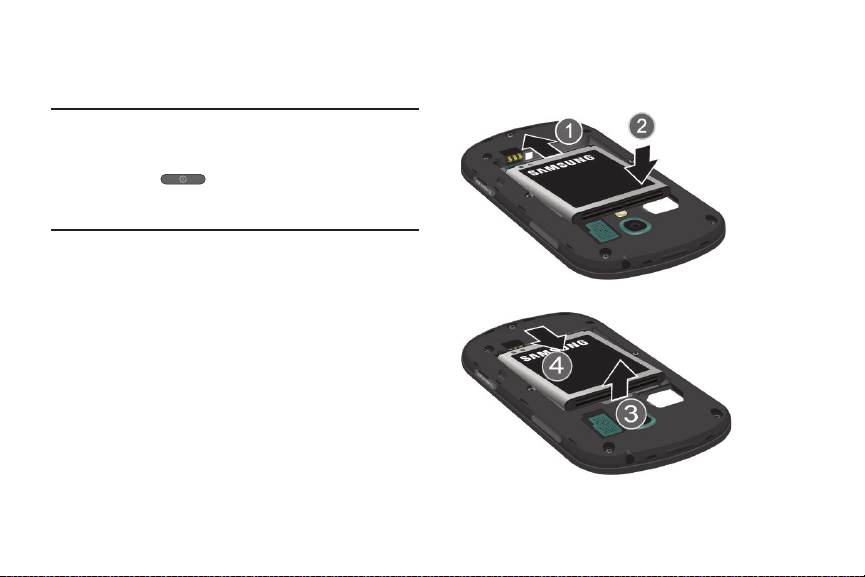
Batería
Instalación de la batería
Extracción de la batería
Antes de utilizar el dispositivo por primera vez, instale la batería
y cárguela completamente.
¡Importante!
Instalación de la batería
Antes de extraer o volver a instalar la batería,
asegúrese de que el dispositivo esté apagado.
Para apagar el dispositivo, presione sin soltar la
tecla hasta que aparezca la pantalla
Opciones de dispositivo, después pulse
en
Apagar
1. Deslice la batería en el compartimiento (1), de manera
que las lengüetas del extremo queden alineadas con
las ranuras ubicadas en la parte inferior del teléfono,
asegurándose de que los conectores estén alineados.
2. Presione suavemente para asegurar la batería en su
lugar (2).
.
Extracción de la bateríav
Agarre la batería en su extremo superior (3) y levántela
hacia arriba y afuera de su compartimiento (4).
11

Instalación de la tarjeta de memoria microSD
El teléfono es compatible con una tarjeta de memoria
microSDHC
almacenamiento de multimedia, tal como música, fotos, video y
otros archivos. La tarjeta SD está diseñada para utilizarse con
este teléfono móvil y otros dispositivos.
Nota:
Nota:
™
o microSD™ (externa) opcional para el
Las tarjetas de memoria microSD incluyen capacidades
de hasta 2 GB. Los tipos de tarjeta de memoria
microSDHC pueden abarcar desde 4 GB hasta 32GB.
Este dispositivo puede aceptar una tarjeta de memoria
microSDHC de hasta 32 GB.
1. Localice la ranura para tarjetas microSD ubicada en el
costado del dispositivo y quite con cuidado la cubierta
de la ranura para tarjeta microSD.
2. Oriente la tarjeta con las tiras doradas hacia abajo.
3. Presione firmemente la tarjeta en la ranura y
asegúrese de que quede enganchada con la inserción
de empujar y hacer clic. Para obtener más información
sobre cómo utilizar la tarjeta SD, consulte “Uso de la
tarjeta SD” en la página 54.
4. Vuelva a colocar firmemente la tapa sobre la ranura.
¡Importante!
Asegúrese de alinear los contactos dorados de la
tarjeta con los del teléfono.
Para comenzar 12
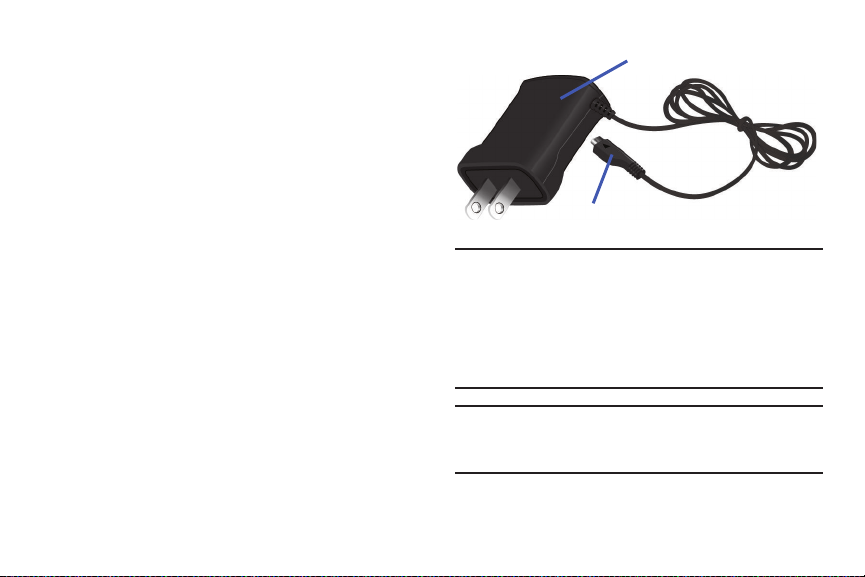
Extracción de la tarjeta de memoria microSD
Unidad de carga
Cable USB
1. Localice la ranura para tarjetas microSD ubicada en el
costado del dispositivo y quite con cuidado la cubierta
de la ranura para tarjeta microSD.
2. Presione firmemente la tarjeta en la ranura y suéltela.
La tarjeta debería expulsarse parcialmente de
la ranura.
3. Extraiga la tarjeta de la ranura.
4. Vuelva a colocar firmemente la tapa sobre la ranura.
Carga de la batería
El dispositivo se alimenta de una batería de ión de litio
recargable. Con el teléfono se incluye un cargador de pared
para cargar la batería. Utilice únicamente baterías y
cargadores aprobados. Solicite más detalles a su distribuidor
local de Samsung.
Antes de utilizar el dispositivo por primera vez, debe cargar la
batería completamente. Una batería descargada se vuelve a
cargar completamente en aproximadamente 4 horas.
13
Nota:
Verifique que la batería esté instalada antes de conectar
el cargador. Si cuando se conecta el cargador de pared
la batería no está instalada, el teléfono se encenderá y
se apagará continuamente, impidiendo la operación
correcta. Debe desenchufar el cargador antes de extraer
la batería; de lo contrario, el teléfono puede sufrir
daños.
¡Importante!
Se recomienda que cargue la batería
completamente antes de utilizar el dispositivo por
primera vez.
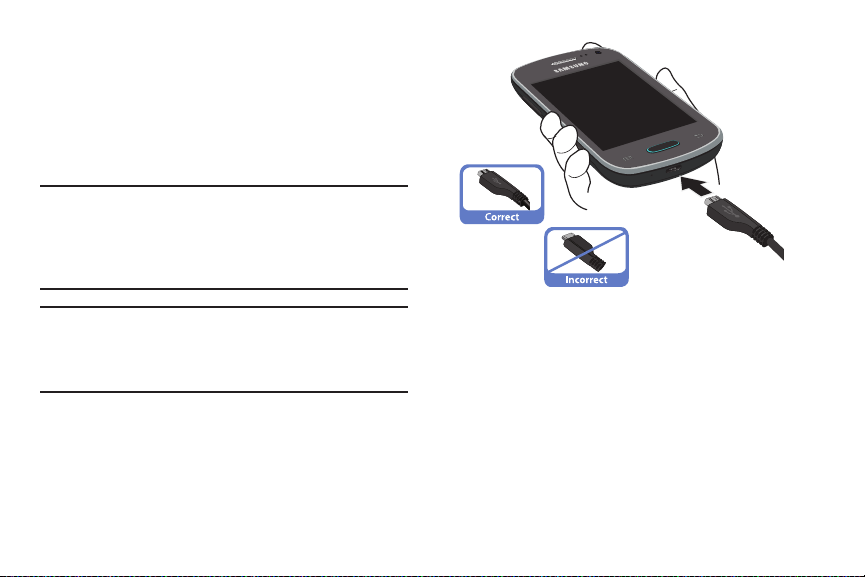
1. Localice el conector para cargador/accesorios.
2. Inserte el cable USB en el conector para cargador/
accesorios del dispositivo.
3. Enchufe la unidad de carga en un tomacorriente de CA
estándar. El dispositivo se encenderá con la pantalla de
bloqueo e indicará su estado de carga y el porcentaje
de carga.
¡Advertencia!
Mientras se carga el dispositivo, si la pantalla
táctil no funciona debido a un suministro
eléctrico inestable, desconecte el adaptador de
cargador USB del tomacorriente o desconecte el
cable USB del dispositivo.
Nota:
Esta ilustración muestra la orientación
correcta
incorrecta de conectar el cargador. Si el cargador se
conecta de la forma incorrecta, se dañará el puerto de
accesorios, lo que invalidará la garantía del teléfono.
e
4. Cuando el teléfono termine de cargarse, desenchufe
primero el cargador del tomacorriente, después
desconéctelo del teléfono.
Para comenzar 14
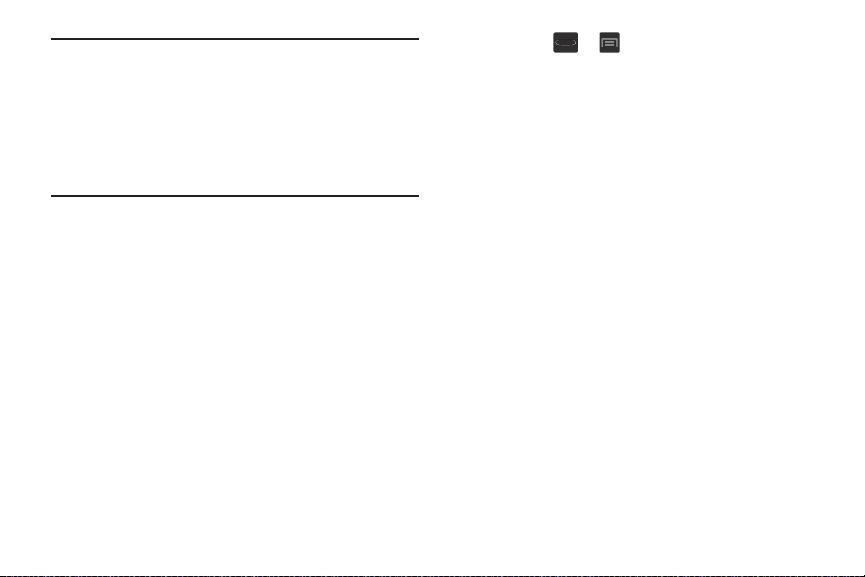
¡Importante!
Si el teléfono tiene una pantalla táctil, tenga en
cuenta que ésta responde mejor a un toque ligero
del dedo o de un apuntador no metálico. Utilizar
fuerza excesiva o un objeto metálico al presionar
sobre la pantalla táctil podría dañar la superficie
de cristal templado e invalidar la garantía. Para
obtener más información, consulte “Información
de la garantía” en la página 303.
Indicador de carga baja de la batería
Cuando el nivel de carga de la batería está bajo y sólo quedan
unos cuantos minutos de tiempo para conversar (~15% de
carga), suena un tono de advertencia y
en la pantalla aparece el mensaje “Batería baja”, repitiéndose a
intervalos regulares. En esta condición, el dispositivo atenúa la
luz de fondo para conservar la carga restante de la batería.
Cuando el nivel de carga de la batería baja demasiado, el
dispositivo se apaga automáticamente.
La carga de la batería se representa de forma predeterminada
en pantalla como un icono de batería de color. También puede
elegir que se muestre un valor porcentual. Con el valor
porcentual en pantalla se puede tener una idea mejor de la
carga restante de la batería.
15
Presione ➔ y después pulse en
Pantalla ➔ Mostrar porcentaje de batería
➔
Para obtener más información, consulte
pantalla”
en la página 246.
Configuración
.
“Configuración de
Prolongación de la duración de la batería
Las aplicaciones activas, los niveles de iluminación, el uso de
Bluetooth y la funcionalidad de GPS son todos causas de que la
batería se descargue más rápidamente. A continuación aparece
una lista de consejos útiles que pueden ayudar a conservar la
carga de la batería:
•
Reduzca el tiempo de la luz de fondo.
•
Desactive Bluetooth cuando no se esté utilizando.
•
Desactive Wi-Fi cuando no se esté utilizando.
•
Desactive el GPS cuando no se necesite. La mayoría de las
aplicaciones que utilizan esta función consultarán periódicamente
los satélites GPS para averiguar su ubicación actual, y cada
consulta drena la batería.
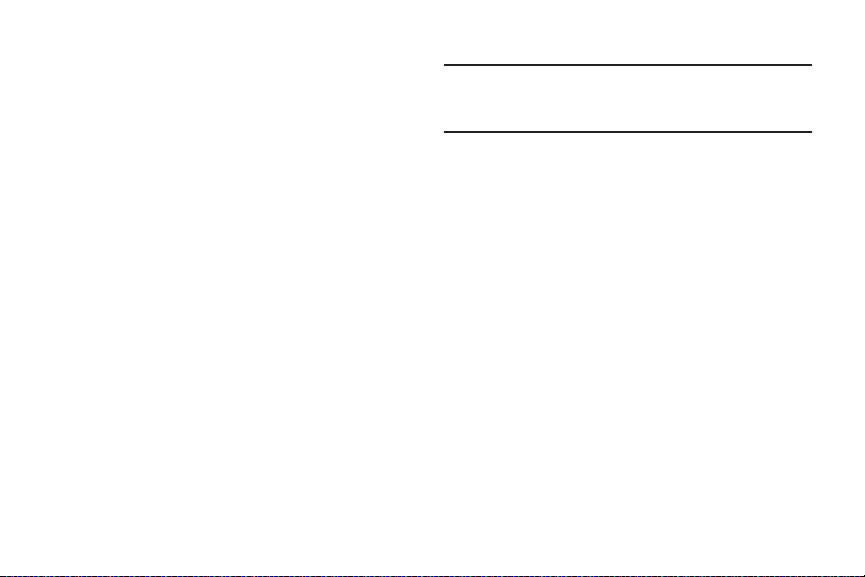
•
No espere hasta que la batería esté completamente descargada
antes de cargar el dispositivo. Repetir este proceso de dejar que
la batería se descargue completamente y después recargarla
puede, con el tiempo, reducir la capacidad de almacenamiento de
la misma.
•
Desactive la sincronización automática de aplicaciones.
•
Use la característica Ahorro de energía para desactivar algunas
funciones de hardware y de interfaz.
•
Revise la pantalla de uso de la batería para ver qué
características o funciones han estado consumiendo recursos de
la batería.
•
Compruebe los servicios en uso y cierre cualquier aplicación
innecesaria.
•
Utilice la característica Administrador de tareas para finalizar/
cerrar aplicaciones que sigan en ejecución en segundo plano.
Esas aplicaciones minimizadas pueden, con el tiempo, causar
que el dispositivo “se vuelva más lento”.
•
Desactive los servicios de transmisión después de cada uso
(consulte Servicios en uso).
•
Los fondos de pantalla animados utilizan energía de
procesamiento, memoria y más energía. Cambie el fondo de
pantalla animado a una imagen de la galería o de la galería de
fondos de pantalla no animados.
Configuración inicial del dispositivo
Nota:
Si se le indica que actualice el software, pulse en
Cancelar
para continuar con la configuración inicial del
dispositivo.
1. Seleccione un idioma en el campo asociado.
(inglés) es el idioma predeterminado.
Iniciar
2. Pulse en
3. Si ya ha creado una cuenta de Samsung, pulse en
Iniciar sesión
– o bien –
Si es su primera vez, pulse en
las instrucciones de configuración en pantalla.
– o bien –
Pulse en
la cuenta Samsung. Para obtener más información,
consulte “Creación de una cuenta de Samsung” en la
página 21.
.
.
Crear una cuenta
Omitir
para continuar sin crear ni conectarse a
Para comenzar 16
English
. Siga
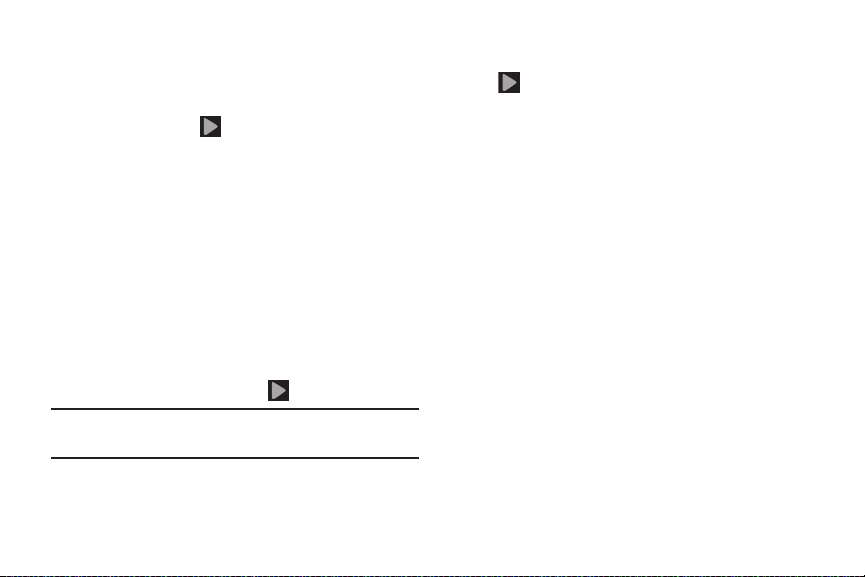
4. En la pantalla
a su cuenta Google existente o
•
Si seleccionó Sí, en la pantalla Acceder, introduzca la
información de Correo y Contraseña de Google existente,
después pulse en ( )
•
Pulse en
•
Si se le indica que active las compras, pulse en
tarjeta de crédito
crédito y haga clic en
•
Haga clic en
información.
5. Si indicó que no tiene una cuenta Google actualmente,
entonces, en la pantalla
Obtener una cuenta
Ahora no
6. Seleccione/deseleccione los servicios de ubicación de
Google que desee y pulse en (
Nota:
Habilitar los servicios de ubicación de Google puede
descargar la batería más rápidamente.
17
¿Tienes Google?
Aceptar
para aceptar los acuerdos legales de Google.
, introduzca información de su tarjeta de
Omitir
para continuar sin introducir esta
para crear una nueva cuenta o
para continuar.
, elija Sí para conectarse
No
para continuar.
Siguiente
.
Guardar
.
¿Tienes cuenta de Google
Siguiente
Configurar
).
, elija
7. Cuando se le indique, personalice su dispositivo
introduciendo un
(
Siguiente
dispositivo como el suyo.
8. Si aparece una Configuración opcional, pulse en
¿Activar configuración de modo fácil?
instrucciones en pantalla para configurar el modo de
pantalla de inicio. Para obtener más información,
consulte “
página 49.
9. Pulse en
configuración. Pase por el tutorial en pantalla.
Nombre
y
Apellido
, después pulse en
). Esto le ayudará a identificar este
y siga las
Ajuste del modo de pantalla de inicio
Finalizar
para completar el proceso de
” en la
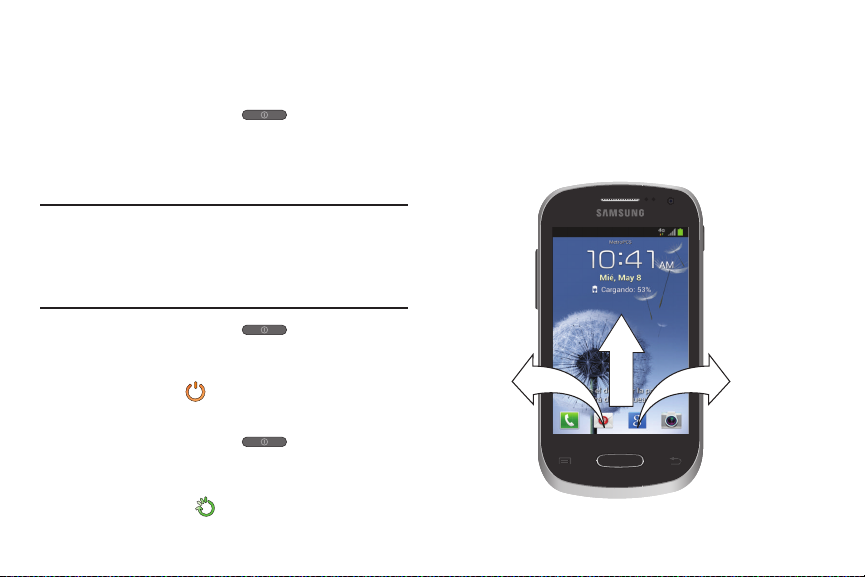
Encendido o apagado del dispositivo
Una vez que se configure el dispositivo, no volverán a aparecer
las pantallas de configuración.
1. Presione sin soltar la tecla hasta que se
encienda el dispositivo.
El dispositivo buscará la red y cuando la encuentre,
usted podrá realizar y recibir llamadas.
Nota:
El idioma de la pantalla viene preestablecido de fábrica
en inglés. Para cambiar el idioma, utilice el menú
Idioma. Para obtener más información, consulte
“Configuración de idioma e introducción” en la
página 261.
Bloqueo y desbloqueo del dispositivo
De manera predeterminada, la pantalla del dispositivo se
bloquea cuando se apaga la luz de fondo.
Coloque el dedo en la pantalla y deslícelo sobre el
cristal en cualquiera de las direcciones que se
muestran para desbloquear el dispositivo.
2. Presione sin soltar la tecla (
finalizar
) hasta que aparezca la pantalla Opciones de
dispositivo.
3. Pulse en
Apagar
().
Reinicio del dispositivo
1. Presione sin soltar la tecla (
) hasta que aparezca la pantalla Opciones de
finalizar
dispositivo.
Reiniciar
2. Pulse en
().
encender-apagar/
encender-apagar/
Para comenzar 18
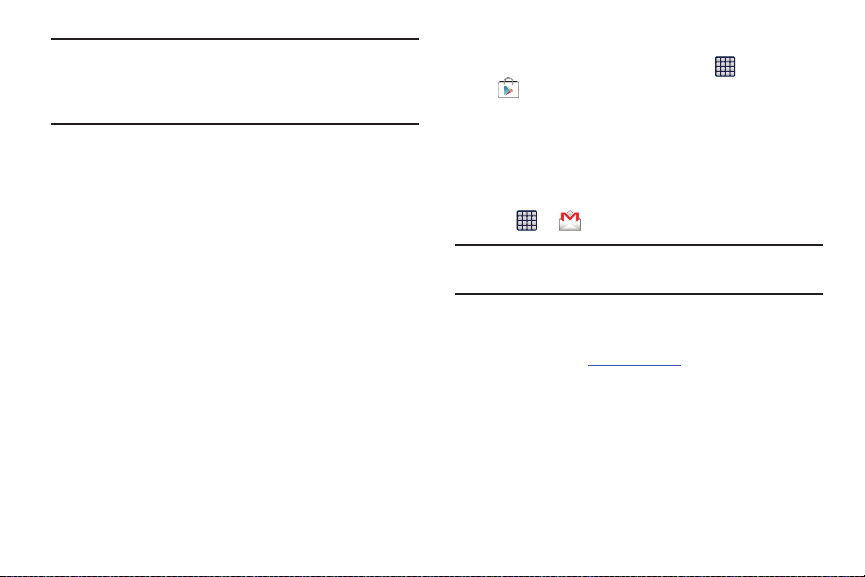
Nota:
Puede optar por configurar ajustes de bloqueo para
prevenir el uso no autorizado del dispositivo. Para
obtener más información, consulte “Configuración del
bloqueo de tarjeta SIM” en la página 259.
Creación de una nueva cuenta de Google
Debería crear una cuenta de Google™ cuando utilice por primera
vez su dispositivo para aprovechar al máximo sus funciones.
Esta cuenta proporciona acceso a varias características del
dispositivo, como Gmail
de Google Play Store
Google, deberá introducir primero la información de su cuenta.
Estas aplicaciones se sincronizan entre su dispositivo y su
cuenta de Google en línea.
19
™
, Google+™, Talk™ y las aplicaciones
™
. Para poder acceder a las aplicaciones de
Para crear una nueva cuenta de Google desde el dispositivo:
1. Desde la pantalla de inicio, pulse en ➔
Play Store
(
2. Lea la introducción y pulse en
).
Nueva
para empezar.
3. Siga las instrucciones en pantalla para crear una
cuenta de Google.
– o bien –
Si no es la primera vez que inicia el dispositivo, pulse
en ➔ (
Nota:
Si ya tiene una cuenta de Google, sólo tiene que acceder
Gmail
).
a la misma.
Para crear una nueva cuenta de Google desde la web:
1. Desde una computadora, inicie un navegador web y
navegue hasta
www.google.com
2. En la página principal, haga clic en
➔
Create an account for free
.
Sign-in
(Acceder)
(Crear una cuenta gratis).
3. Siga las indicaciones en pantalla para crear su cuenta
gratuita.
4. Busque un correo electrónico de Google en el buzón de
correo electrónico que proporcionó y responda al
correo para confirmar y activar su nueva cuenta.
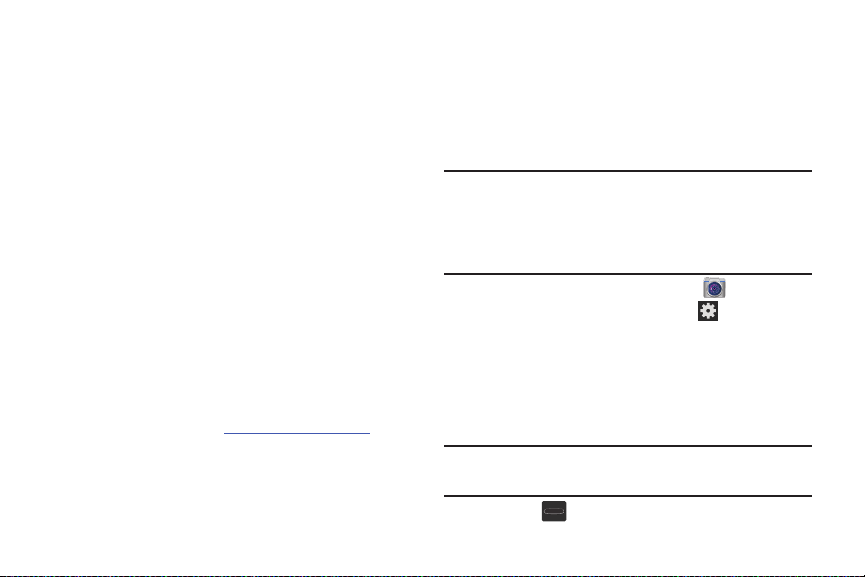
Acceso a su cuenta de Google
1. Inicie una aplicación que requiera una cuenta de
Google (como Play Store o Gmail).
2. Haga clic en
3. Pulse en los campos
su información.
4. Pulse en
comunicará con los servidores de Google para
confirmar su información.
5. Si se le indica crear un nuevo nombre de usuario de
Gmail, hágalo introduciendo un prefijo para su
dirección de correo electrónico
Existente
.
Correo
y
Contraseña
Sign in
(Iniciar sesión). El dispositivo se
@gmail.com
e introduzca
.
Recuperación de su contraseña de la cuenta de Google
Se requiere una contraseña de cuenta de Google para las
aplicaciones de Google. Si se le extravía u olvida su contraseña
de cuenta de Google, siga estas instrucciones para recuperarla:
1. Desde su computadora, utilice un navegador de
Internet para navegar a
2. Haga clic en el vínculo
(¿No puede acceder a su cuenta?).
3. Siga el procedimiento de recuperación de la
contraseña en pantalla.
http://google.com/accounts
Can’t access your account?
.
Confirmación de la ubicación de almacenamiento predeterminada para imágenes y videos
Aunque el dispositivo está configurado para almacenar nuevas
fotos y videos en la Tarjeta de memoria, conviene confirmar esta
ubicación antes de utilizar el dispositivo.
¡Importante!
Nota:
Muchos usuarios pueden pasar por alto este
destino de almacenamiento hasta que ocurra
algún problema. Se recomienda verificar esta
ubicación y cambiarla antes de iniciar el uso de
las características de cámara o de videocámara.
Tel éf on o
(Cámara
Configuración
o
Tarjeta de
1. Desde la pantalla de inicio, pulse en
2. Desde la pantalla del visor, pulse en (
y desplácese hacia arriba hasta la entrada
Almacenamiento
3. Pulse en esta entrada y seleccione la ubicación de
almacenamiento predeterminada que desea para fotos
y videos que grabe. Elija entre:
memoria
Se recomienda establecer la opción en
Tarjeta de memoria
4. Presione para regresar a la pantalla de inicio.
.
.
.
Para comenzar 20
).
)
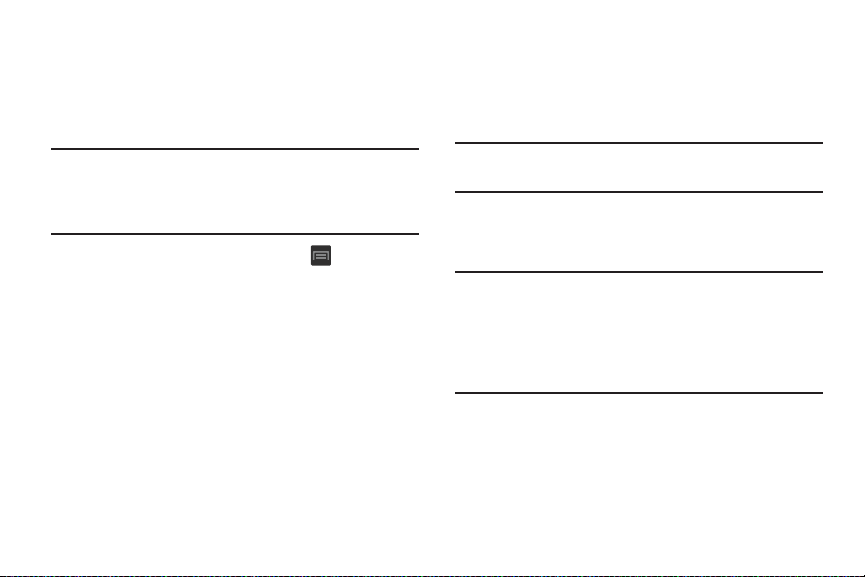
Creación de una cuenta de Samsung
Crear esta cuenta es tan importante como configurar y activar
una cuenta de Google para ayudar a proporcionar acceso a Play
Store, etc. Se requiere una cuenta de Samsung para empezar a
ingresar a aplicaciones como Media Hub.
Nota:
La aplicación Samsung account administrará su acceso
a las aplicaciones mencionadas anteriormente, y no es
necesario recordar contraseñas diferentes para cada
aplicación.
1. Desde la pantalla de inicio, pulse en y después
Configuración
pulse en
Samsung account
2. Si ya ha creado una cuenta de Samsung, pulse en
Iniciar sesión
– o bien –
Si es su primera vez, pulse en
3. Seleccione los diversos
y
Política de privacidad
las exenciones de responsabilidad e
información relacionada.
21
➔
.
.
Términos y condiciones
en la pantalla para leer
Añadir cuenta
Crear una cuenta
➔
.
4. Si acepta los términos, ponga una marca de
verificación verde en el campo
de los términos anteriores
5. Introduzca la información requerida y pulse
en
Registrarse
Nota:
Es posible que se le indique que confirme su
información de acceso mediante correo electrónico.
6. Si se le solicita, siga las instrucciones en pantalla para
verificar su cuenta a través de la dirección de correo
electrónico suministrada.
Nota:
Sin confirmar su dirección de correo electrónico y seguir
los procedimientos documentados, las aplicaciones
relacionadas no funcionarán correctamente debido a
que es la cuenta de Samsung la que administra el
acceso a las mismas con nombre de usuario y
contraseña.
.
Acepto la totalidad
y pulse en
Acepto
.

Buzón de voz
Configuración del buzón de voz
El dispositivo transferirá automáticamente todas las llamadas
que no conteste al buzón de voz, incluso si está en uso o
apagado. En cuanto se cargue la batería y se instale la tarjeta
SIM, active su cuenta del buzón de voz.
¡Importante!
Los usuarios nuevos deben seguir las instrucciones a
continuación para configurar el correo de voz:
Nota:
Utilice siempre una contraseña como protección
contra el acceso no autorizado.
Según la red que proporcione su servicio, la
configuración del buzón de voz pudiera ser diferente.
1. Desde la pantalla de inicio, pulse en y después
toque sin soltar la tecla hasta que el dispositivo
marque al buzón de voz.
Tal vez se le solicite que introduzca una contraseña.
2. Siga el tutorial para crear una contraseña, un saludo y
un nombre de pantalla.
Acceso al buzón de voz
Puede acceder al buzón de voz presionando sin soltar la tecla
del teclado o utilizando el icono de aplicaciones del
teléfono y después pulsando en la aplicación de buzón de voz.
Para acceder al buzón de voz mediante el menú:
1. Desde la pantalla de inicio, pulse en y después
toque sin soltar hasta que el dispositivo marque
al buzón de voz.
Nota:
Tocar sin soltar iniciará el correo de voz visual si
ya está activado en el dispositivo.
2. Cuando se conecte, siga las indicaciones vocales del
centro de buzón de voz.
Acceso a su buzón de voz desde otro teléfono
1. Marque su número de teléfono móvil.
2. Cuando escuche el saludo del buzón de voz, presione
la tecla de asterisco en el teléfono que está utilizando.
3. Introduzca su código de acceso.
Para comenzar 22
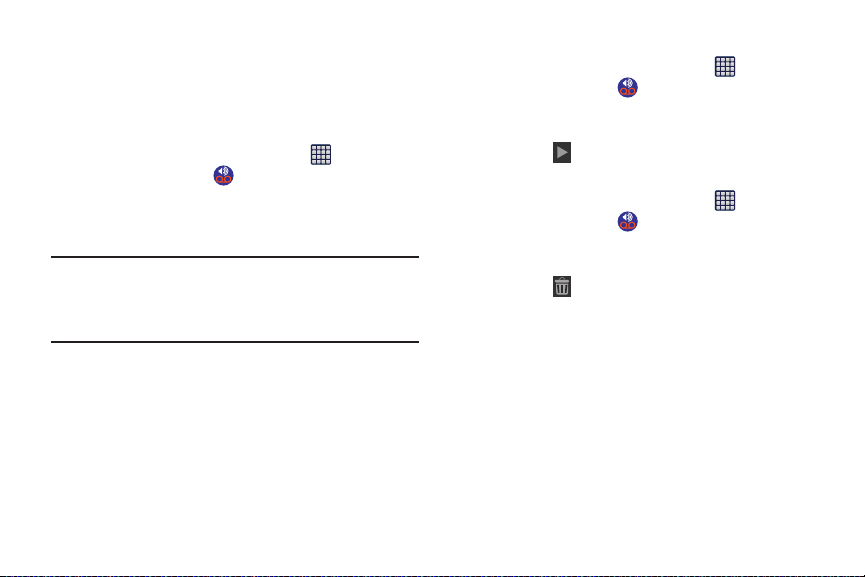
Visual Voicemail
Visual Voicemail permite a los usuarios ver una lista de las
personas que han dejado un mensaje de correo de voz, y
escuchar cualquier mensaje que deseen sin estar limitados al
orden cronológico.
1. Desde la pantalla de inicio, pulse en (
Visual Voicemail
➔
2. Lea la información en pantalla y pulse en
(Siguiente). Aparecerá una lista de los mensajes de
correo de voz.
Nota:
Para utilizar esta característica, debe suscribirse al
servicio Visual Voicemail. Podrían aplicarse ciertos
cargos. Para obtener más detalles, comuníquese con su
proveedor de servicio.
3. Pulse en un mensaje de correo de voz en pantalla para
reproducirlo.
23
().
Aplicaciones
Next
Para revisar los mensajes de Visual Voicemail:
1. Desde la pantalla de inicio, pulse en (
Visual Voicemail
➔
2. Pulse en el mensaje de correo de voz que desea
reproducir.
)
3. Pulse en
Para eliminar los mensajes de Visual Voicemail:
1. Desde la pantalla de inicio, pulse en (
Visual Voicemail
➔
2. Pulse en el mensaje de correo de voz que desea
eliminar.
3. Pulse en (
().
(
Reproducir
().
Eliminar
).
) ➔ OK (Aceptar).
Aplicaciones
Aplicaciones
)
)
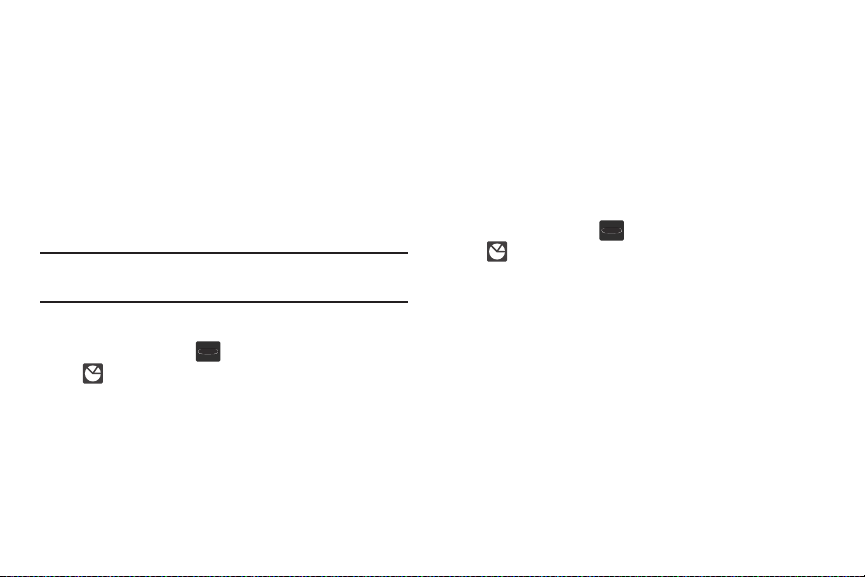
Administrador de tareas
El dispositivo puede ejecutar aplicaciones simultáneamente,
con algunas aplicaciones ejecutándose en segundo plano.
A veces con el tiempo el dispositivo pudiera parecer funcionar
más lento, y el motivo más grande para esto son las
aplicaciones en segundo plano. Son aplicaciones que no se
cerraron correctamente y siguen activas pero minimizadas. El
Administrador de tareas no sólo le permite ver las aplicaciones
que sigan activas en segundo plano, sino que le permite elegir
fácilmente qué aplicaciones dejar en ejecución y cuáles cerrar.
Nota:
Cuantas más aplicaciones se ejecuten en el dispositivo,
más rápidamente se descargará su batería.
Información general del administrador de tareas
Presione sin soltar (
(
Administrador de tareas
las siguientes fichas:
• Aplicaciones activas
activas y en ejecución en el dispositivo.
• Descargado
desde Play Store que ocupan espacio en la memoria. Pulse en
Desinstalar
: muestra los paquetes o aplicaciones instalados
para quitarlos del teléfono.
Inicio
) y después pulse en
). Esta pantalla contiene
: muestra las aplicaciones actualmente
• RAM
: muestra la cantidad de RAM (memoria de acceso
aleatorio) en uso actualmente y le permite
• Almacenamiento
espacio disponible y utilizado en el almacenamiento del
sistema y la tarjeta SD externa.
• Ayuda
de la batería y administrar el RAM.
: muestra un gráfico visual que indica el
: ofrece técnicas adicionales para prolongar la duración
Eliminar memoria
Cierre de una aplicación actualmente activa
1. Presione sin soltar (
Administrador de tareas
(
2. Desde la ficha
para cerrar las aplicaciones seleccionadas.
– o bien –
Pulse en
Finalizar todo
aplicaciones ejecutándose en segundo plano.
Inicio
) y después pulse en
).
Aplicaciones activas
para cerrar todas las
Para comenzar 24
, pulse en
Finalizar
.
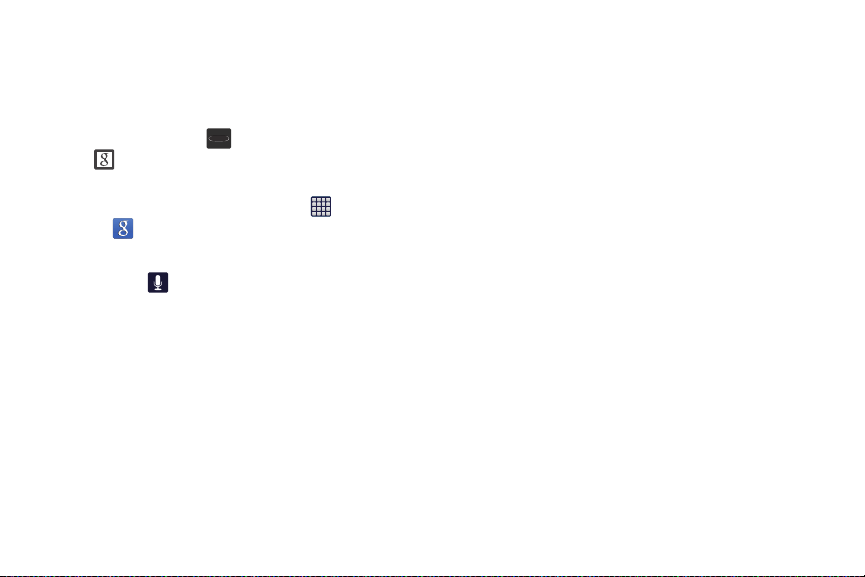
Búsqueda con Google
Proporciona un motor de búsqueda de Internet en pantalla,
accionado por Google.
Para iniciar la búsqueda de Google:
1. Presione sin soltar (
Búsqueda con Google
(
– o bien –
Desde la pantalla de inicio, pulse en (
➔ (
Google
– o bien –
Pulse en en la barra de búsqueda de Google y diga
la información que desea busca.
2. Siga las instrucciones en pantalla para revisar la
información disponible.
3. Use el motor de búsqueda en pantalla para buscar el
término que desee.
25
Inicio
) y después pulse en
).
Aplicaciones)
) e introduzca el texto de búsqueda.
